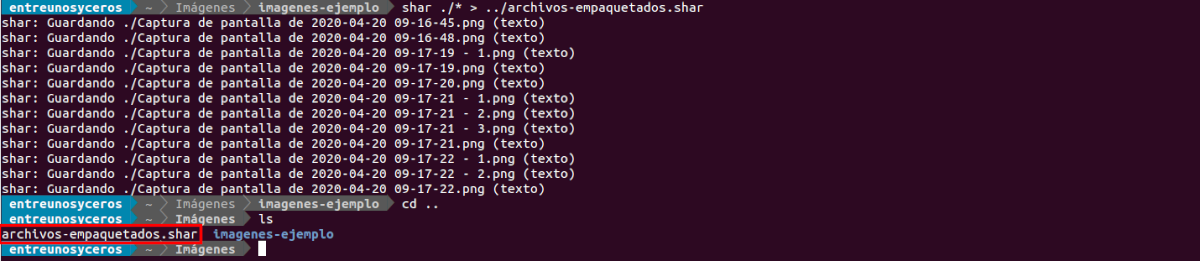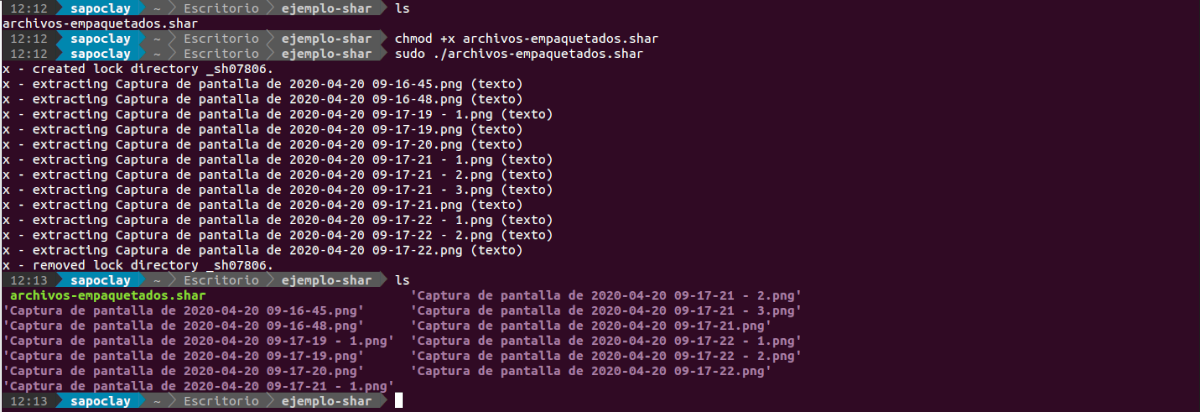I neste artikkel skal vi ta en titt på Sharutils. Dette er et sett med verktøy for håndtering av skallfiler. Nytte Inkludert GNU shar produserer en enkelt fil fra mange filer, og forbereder dem for eksempel for overføring via e-posttjenester, ved å konvertere binære filer til tekst ASCII enkel.
Med shar vil vi kunne pakke mange filer i en. Hvis vi sender den til en kontakt, trenger de bare å lage den kjørbare filen og kjøre den for å trekke ut innholdet. Med dette vil kontakten vår motta filene vi vil sende deg. Shar kan komprimere filer, kode binære filer og dele lange filer.
De fleste Gnu / Linux-stasjonære datamaskiner tilbyr omfattende støtte for komprimeringsformater som; tjære, gz, zipOsv, så shar er ikke veldig nyttig i dette tilfellet. Imidlertid, hvis du bruker Gnu / Linux i et servermiljø, kan shar være nyttig på grunn av sin enkelhet.
Installer SharUtils på Ubuntu
På Unix-operativsystemet, shar er en forkortelse for skallarkiv og er et filformat opprettet med Unix-verktøyet shar. En shar-fil er en type selvutpakkende fil, og kjøring av den vil gjenskape filene som den ble generert fra. For å trekke ut filene kreves vanligvis bare standardskallet Bourne Unix.
Shar er ikke inkludert i de fleste Gnu / Linux-distribusjoner som standard, så vi må installere den først for å lage de selvutpakkende shar-filene. Imidlertid finner vi det ikke i programvarealternativet Ubuntu eller i seg selv gjennom apt. I stedet, vi må installere pakken som inneholder den kalt 'sharutils'. Vi vil kunne installere denne pakken ved å åpne en terminal (Ctrl + Alt + T) og skrive kommandoen i den:
sudo apt install sharutils
Etter installasjonen kan vi se den installerte versjonen kjører i samme terminal:
shar --version
Opprett Shar-filen
Finn og forbered filene dine
Shar er et kommandolinjeverktøy som virker på en rekke filer om gangen og legger dem i en enkelt fil. Derfor, for enkelhets skyld og brukervennlighet i dette eksemplet, skal vi lage en midlertidig mappe og kopiere alle filene som skal inkluderes i shar-filen vi vil generere.
Lag en shar-fil
Til lag vår shar-fil, fra mappen der vi har lagret bildene, må vi bare utføre følgende kommando:
shar ./* > ../archivos-empaquetados.shar
Her kan hver bruker endre navnet på 'pakket filer'for et mer beskrivende navn.
I kommandoen ovenfor, shar er programmet per se. Den delen ./* Det er inngangen, og i dette tilfellet betyr det at vi skal bruke alle filene i katalogen der vi er. Den neste tingen i kommandoen er symbolet>, som er skillet mellom inngangen og utgangen av kommandoen. Programmet forstår det som “ta hver oppføring til venstre og kombiner den i en enkelt fil definert til høyre”. Den siste delen, ../packed-files.shar er stien og navnet på utdatafilen. Dette kan endres for å passe hver bruker. Prosessen er ganske rask og tar vanligvis ikke mer enn noen få sekunder.
Når vi har opprettet filen, kan vi dele den. Selv om Det må sies at brukeren som vi deler den med, også må ha Sharutils installert for at ekstraksjonen skal fungere.
Pakk ut shar-filen
Når kontakten vår mottar shar-filen, alt du trenger er å gjøre den kjørbar og deretter kjøre den. La oss anta at denne brukeren allerede har Sharutils installert, så du må bare kjøre følgende kommandoer i terminalen (Ctrl + Alt + T):
chmod +x archivos-empaquetados.shar ./archivos-empaquetados.shar
Og det er det. Nå kan kontakten vår slette originalfilen vi sendte ham, siden han allerede har innholdet tilgjengelig på datamaskinen sin.
avinstallering
For å fjerne programmet fra datamaskinen vår, trenger vi bare å åpne en terminal (Ctrl + Alt + T) og skrive følgende kommando:
sudo apt purge sharutils
Kan bli funnet informasjon om Sharutils i håndboken de tilbyr fra gnu.org.